文字のいれ方も説明したいので、文字もいれてみます。
文字入れ
文字入れ
文字入力

<ツールバー>の "■文字"をクリック (上画像の右端のボタンですね)
すると、文字入力のウィンドウが出てきます。
特に思いつかないので
「Magical Girl MIDORI」とか入れてみますか?
キャラの名前が「ミドリ」だから緑色なんです。超安直。
フォントは[Impact](お気に入りなんです)
文字サイズは[120]
を指定して、OKを押します。
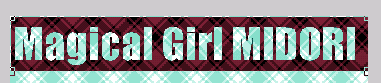
するとこういう表示になって出てきます…
120のサイズにしては小さいですね。
実はコレ、 勝手に画像サイズに合わせて縮小されているのです。
Pixiaさんの気遣いです。
そこで右クリック。
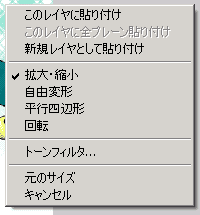
このようなメニューが出てくるので[元のサイズ]をクリック。 120ptらしく、でかくなりますね。
さらに右クリックで同じメニューを出して、 回転をクリック。
すると表示が変わって、 なんだかこんなモンが出てきます。
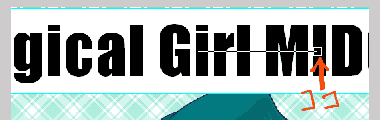
赤矢印で示したところをグリグリ引っ張ると 回転してくれます。
好きに回転させて、好きな場所に移動させて
場所が決まったら 右クリック。
「新規レイヤとして貼り付け」を選んで貼り付けてください。
(別に【背景】レイヤを選択した状態で「このレイヤに貼り付け」でもOKです)
新しいレイヤは一番上にくるので、 魔法レイヤの下にくるようにレイヤを移動させて おけば魔法効果が文字につぶされる事がありません。
文字入れ完了

というわけで こんなカンジに仕上がりました。
このページに対してよくある質問
まだありません。